Excel知识点总结教学提纲
ecxel教学大纲
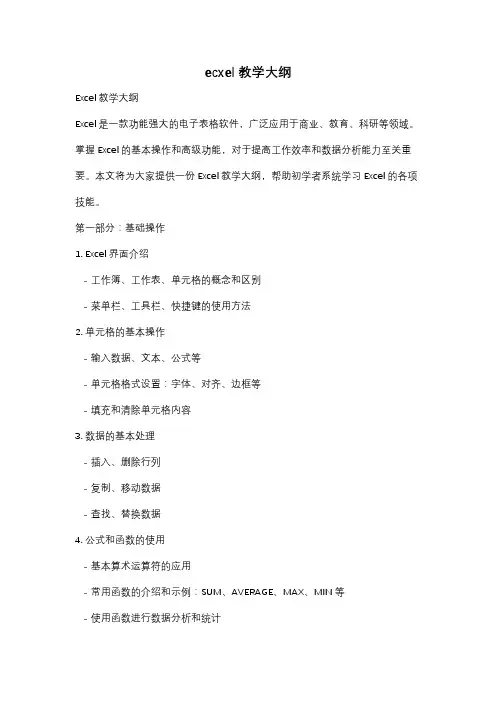
ecxel教学大纲Excel教学大纲Excel是一款功能强大的电子表格软件,广泛应用于商业、教育、科研等领域。
掌握Excel的基本操作和高级功能,对于提高工作效率和数据分析能力至关重要。
本文将为大家提供一份Excel教学大纲,帮助初学者系统学习Excel的各项技能。
第一部分:基础操作1. Excel界面介绍- 工作簿、工作表、单元格的概念和区别- 菜单栏、工具栏、快捷键的使用方法2. 单元格的基本操作- 输入数据、文本、公式等- 单元格格式设置:字体、对齐、边框等- 填充和清除单元格内容3. 数据的基本处理- 插入、删除行列- 复制、移动数据- 查找、替换数据4. 公式和函数的使用- 基本算术运算符的应用- 常用函数的介绍和示例:SUM、AVERAGE、MAX、MIN等- 使用函数进行数据分析和统计第二部分:高级功能1. 数据筛选和排序- 自动筛选和高级筛选- 按条件排序和多列排序2. 数据透视表- 创建和修改数据透视表- 使用数据透视表进行数据分析和汇总3. 图表的创建和编辑- 创建不同类型的图表:柱状图、折线图、饼图等 - 图表的格式设置和数据系列编辑4. 条件格式和数据验证- 根据条件设置单元格格式- 数据有效性的设置和限制第三部分:高级技巧1. 数据导入和导出- 从其他文件导入数据- 将Excel数据导出为其他格式文件2. 宏的录制和使用- 宏的基本概念和录制方法- 使用宏进行自动化操作3. 数据连接和外部数据源- 连接其他Excel文件和数据库- 利用外部数据源进行数据分析4. 数据分析工具的应用- 使用数据分析工具包进行统计分析- 利用傅里叶分析、回归分析等进行数据处理通过以上的教学大纲,学习者可以系统地学习Excel的基础操作、高级功能和高级技巧。
同时,还可以根据自身需求和兴趣,进一步深入学习Excel的其他功能和应用场景。
掌握Excel的技能,不仅可以提高工作效率,还可以为个人的职业发展打下坚实的基础。
Excel 2010授课提纲

Excel 2010授课提纲1 Excel 2010的基本概念1.1 启动和退出通过开始菜单、桌面快捷方式、已有Excel工作薄可以启动Excel 20101.2 Excel 2010界面介绍标题栏、快速访问工具栏、功能区、编辑栏、工作区、视图切换按钮、比例缩放滑块。
●快速访问工具栏添加工具按钮和位置设置。
●功能区折叠起来可以获得更大的工作区。
●Excel 2010中可以根据编辑对象的不同功能区出现不同的选项卡。
1.3 工作薄、工作表和单元格工作薄:一个Excel文件,扩展名为.xls或.xlsx。
工作表:工作表是工作薄中的一张二维表,一个工作薄最多可以包含255张工作表。
每张工作表都有一个标签,用于标识该工作表。
工作表由若干行和若干列组成,列的编号分别为A~Z,AA~ZZ……,行的编号为1、2……单元格:是工作表中的一个格子,是工作表的编辑单位。
每个单元格都有一个编号(地址),用该单元格所在的列号和行号表示。
列号在前,行号在后。
2 Excel2010基本操作2.1 新建和保存工作薄2.2 输入和编辑工作表数据2.2.1 输入数据●单击一个单元格使之成为活动单元格。
⏹若要编辑单元格的部分内容,可以双击单元格使之成为可编辑状态或单击单元格后在编辑栏编辑●输入内容。
注意:●Excel中的主要数据类型有文本型、数值型、日期型、逻辑型几种。
●文本型数据输入后默认对齐方式为左对齐。
●数值型数据是可以参与运算的数据,如123.456,1.23456E+2。
其默认对齐方式为右对齐。
●如果单元格中的数字被”######”代替,说明单元格的宽度不够,增加单元格的宽度即可。
●输入分数要先输入0和空格,然后再输入分数。
●输入非运算型数值,要在数值前加英文状态单引号,再输入数字。
⏹非运算型数值表面上是数值,但参与运算无任何实际意义的数值,如:身份证号、电话号码、邮编……●日期型数据的格式有“2014年1月1日”,“2014-1-1”,“2014/1/1”三种,输入的日期格式不能被识别,则输入的内容被忽略为文本。
EXCEL教学大纲
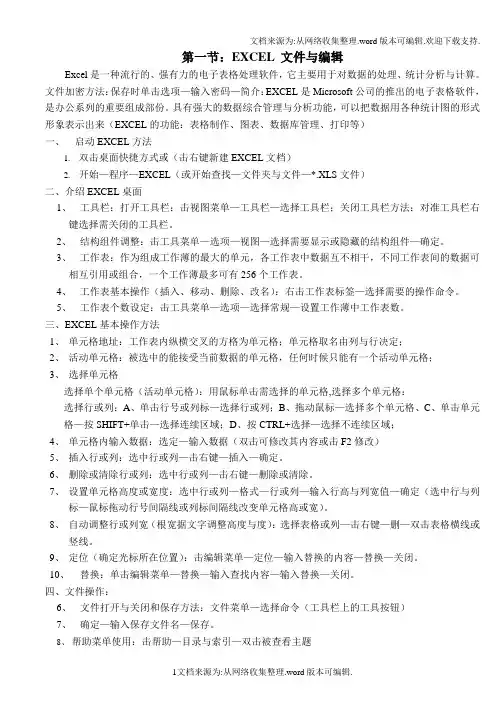
第一节:EXCEL 文件与编辑Excel是一种流行的、强有力的电子表格处理软件,它主要用于对数据的处理、统计分析与计算。
文件加密方法:保存时单击选项—输入密码—简介:EXCEL是Microsoft公司的推出的电子表格软件,是办公系列的重要组成部份。
具有强大的数据综合管理与分析功能,可以把数据用各种统计图的形式形象表示出来(EXCEL的功能:表格制作、图表、数据库管理、打印等)一、启动EXCEL方法1.双击桌面快捷方式或(击右键新建EXCEL文档)2.开始—程序—EXCEL(或开始查找—文件夹与文件—*.XLS文件)二、介绍EXCEL桌面1、工具栏:打开工具栏:击视图菜单—工具栏—选择工具栏;关闭工具栏方法:对准工具栏右键选择需关闭的工具栏。
2、结构组件调整:击工具菜单—选项—视图—选择需要显示或隐藏的结构组件—确定。
3、工作表:作为组成工作薄的最大的单元,各工作表中数据互不相干,不同工作表间的数据可相互引用或组合,一个工作薄最多可有256个工作表。
4、工作表基本操作(插入、移动、删除、改名):右击工作表标签—选择需要的操作命令。
5、工作表个数设定:击工具菜单—选项—选择常规—设置工作薄中工作表数。
三、EXCEL基本操作方法1、单元格地址:工作表内纵横交叉的方格为单元格;单元格取名由列与行决定;2、活动单元格:被选中的能接受当前数据的单元格,任何时候只能有一个活动单元格;3、选择单元格选择单个单元格(活动单元格):用鼠标单击需选择的单元格,选择多个单元格:选择行或列:A、单击行号或列标—选择行或列;B、拖动鼠标—选择多个单元格、C、单击单元格—按SHIFT+单击—选择连续区域;D、按CTRL+选择—选择不连续区域;4、单元格内输入数据:选定—输入数据(双击可修改其内容或击F2修改)5、插入行或列:选中行或列—击右键—插入—确定。
6、删除或清除行或列:选中行或列—击右键—删除或清除。
7、设置单元格高度或宽度:选中行或列—格式—行或列—输入行高与列宽值—确定(选中行与列标—鼠标拖动行号间隔线或列标间隔线改变单元格高或宽)。
excel学习大纲
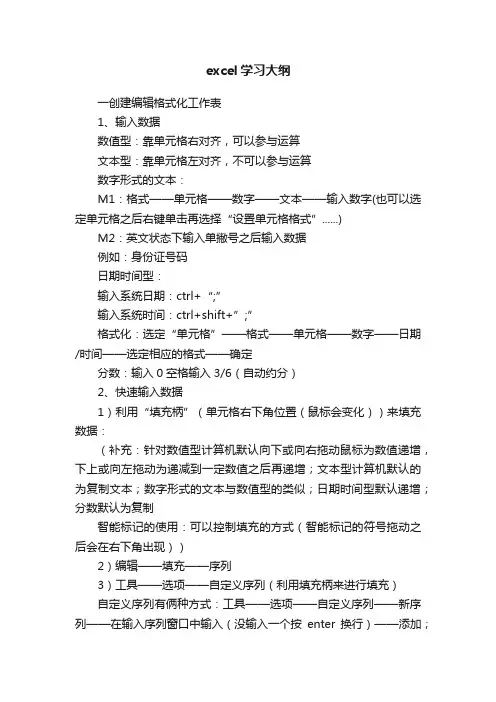
excel学习大纲一创建编辑格式化工作表1、输入数据数值型:靠单元格右对齐,可以参与运算文本型:靠单元格左对齐,不可以参与运算数字形式的文本:M1:格式——单元格——数字——文本——输入数字(也可以选定单元格之后右键单击再选择“设置单元格格式”......)M2:英文状态下输入单撇号之后输入数据例如:身份证号码日期时间型:输入系统日期:ctrl+“;”输入系统时间:ctrl+shift+”;”格式化:选定“单元格”——格式——单元格——数字——日期/时间——选定相应的格式——确定分数:输入0空格输入3/6(自动约分)2、快速输入数据1)利用“填充柄”(单元格右下角位置(鼠标会变化))来填充数据:(补充:针对数值型计算机默认向下或向右拖动鼠标为数值递增,下上或向左拖动为递减到一定数值之后再递增;文本型计算机默认的为复制文本;数字形式的文本与数值型的类似;日期时间型默认递增;分数默认为复制智能标记的使用:可以控制填充的方式(智能标记的符号拖动之后会在右下角出现))2)编辑——填充——序列3)工具——选项——自定义序列(利用填充柄来进行填充)自定义序列有俩种方式:工具——选项——自定义序列——新序列——在输入序列窗口中输入(没输入一个按enter换行)——添加;也可利用导入把已经存在的数据设置为自定义序列。
3、表格的编辑1)选定单元格单元格的选定/连续区域的选定(鼠标拖拽)/不连续区域的选定(ctrl+鼠标拖拽)/整行的选定(行前面的数字标号)/整列的选定(列前面的字母标号)/整个表格的选定(行列标号的交叉点位置)隐藏行或列(选定行——格式——行——隐藏(或取消隐藏,取消影藏也可以用平均拖拽的方法))2)改变行列宽平均行或列(选定需要平均的行——用鼠标拖拽任意的行或列调整其宽度其它的行或列也相应的改变);改变单行或列的宽只需鼠标拖拽即可4、数据的有效性(即设定输入数据的属性)1)设置数据的有效性选定区域(该选定区域才有属性要求)——数据——有效性——数据有效性窗口相关设置(例如:设置(允许:整数,数据:介于5—20)/输入信息(标题:输入整数,输入信息:请输入5—20的整数)/出错警告(样式:停止,标题:wrong,出错信息:输入数据不在5—20范围内)2)删除有效性:选定区域——数据——有效性——全部清除5、排版1)删除格式(选定工作表——编辑——清除——格式/内容/全部(格式和内容));直接选定工作表之后delete是删除内容补充:选定单元格内alt+enter为强行换行(光标定位在需换行的位置);插入行或列(插入——行,注意在将要插入的行或列在所选择的行或列的前面)2)格式——单元格(一般的格式化都可以在这里面做)3)设置标题(选定区域——“合并及居中”按钮,取消合并及居中只需要选定了再按“合并及居中”即可)4)标题行排版(选定标题行——格式——单元格格式设置(数字/对齐/字体/边框/图案等))框线的设置(选定区域——格式——单元格——边框(颜色/线的样式/框线的样式)),只有这样表格才能打印出来补充:格式——单元格——对齐(文本控制:自动换行(即使在输入时根据单元格大小自动换行,字体会有变化)/合并单元格:选定区域——格式——单元格——对齐——勾选合并单元格即可合并;取消只需去掉勾选即可也有快捷按钮)6、批注1)、选定需要批注的单元格——插入——批注——输入相应内容2)、选定需要批注的单元格——右键单击——插入批注3)、选定已经批注的单元格——右键单击——编辑/删除/显示/隐藏批注4)、选定已经批注的单元格——编辑——清除——批注7、页面的设置打印预览(工具栏“放大镜图标;文件——打印预览)文件——页面设置——页面(纸张方向/比例);页边距(也可以再打印预览里面直接调整);页眉/页脚(文字或图片都可添加);工作表(打印区域的选择/打印标题(每次打印一页都有该标题行))——确定视图——分页预览视图(可进行分页预览的操作)/普通视图(相对于分页预览而言)8、打印工作表文件——打印(打印范围/内容(选定区域或整个工作簿)/份数(逐份打印选项即按打印份数一份打印完再打印一份...)/打印机名称(选择打印机的驱动程序))补充:打印机的驱动程序是系统自带的(开始——设置——打印机——添加打印机——(本地打印机)下一步——(端口(如LPT1))下一步——(打印机型号)——...图标出来后右键单击选择设置为默认打印机9、计算1)、公式(适用于四则混合运算;求百分比这俩方面)以“=”开头,以“enter”结尾,所有的运算符号要自己输入。
excel知识点总结概括
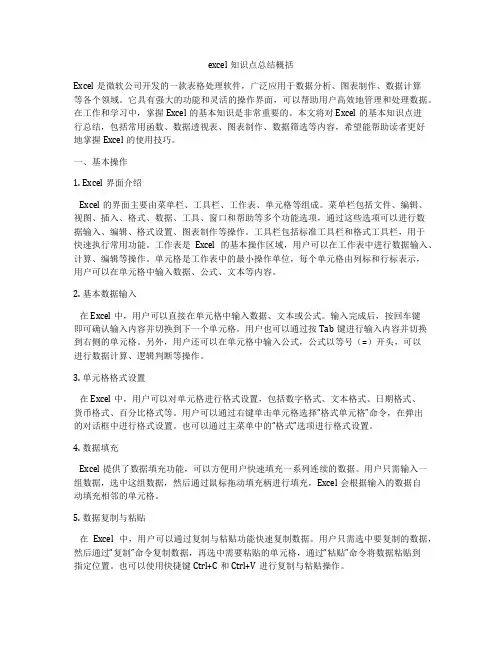
excel知识点总结概括Excel是微软公司开发的一款表格处理软件,广泛应用于数据分析、图表制作、数据计算等各个领域。
它具有强大的功能和灵活的操作界面,可以帮助用户高效地管理和处理数据。
在工作和学习中,掌握Excel的基本知识是非常重要的。
本文将对Excel的基本知识点进行总结,包括常用函数、数据透视表、图表制作、数据筛选等内容,希望能帮助读者更好地掌握Excel的使用技巧。
一、基本操作1. Excel界面介绍Excel的界面主要由菜单栏、工具栏、工作表、单元格等组成。
菜单栏包括文件、编辑、视图、插入、格式、数据、工具、窗口和帮助等多个功能选项,通过这些选项可以进行数据输入、编辑、格式设置、图表制作等操作。
工具栏包括标准工具栏和格式工具栏,用于快速执行常用功能。
工作表是Excel的基本操作区域,用户可以在工作表中进行数据输入、计算、编辑等操作。
单元格是工作表中的最小操作单位,每个单元格由列标和行标表示,用户可以在单元格中输入数据、公式、文本等内容。
2. 基本数据输入在Excel中,用户可以直接在单元格中输入数据、文本或公式。
输入完成后,按回车键即可确认输入内容并切换到下一个单元格。
用户也可以通过按Tab键进行输入内容并切换到右侧的单元格。
另外,用户还可以在单元格中输入公式,公式以等号(=)开头,可以进行数据计算、逻辑判断等操作。
3. 单元格格式设置在Excel中,用户可以对单元格进行格式设置,包括数字格式、文本格式、日期格式、货币格式、百分比格式等。
用户可以通过右键单击单元格选择“格式单元格”命令,在弹出的对话框中进行格式设置。
也可以通过主菜单中的“格式”选项进行格式设置。
4. 数据填充Excel提供了数据填充功能,可以方便用户快速填充一系列连续的数据。
用户只需输入一组数据,选中这组数据,然后通过鼠标拖动填充柄进行填充,Excel会根据输入的数据自动填充相邻的单元格。
5. 数据复制与粘贴在Excel中,用户可以通过复制与粘贴功能快速复制数据。
excel教学大纲
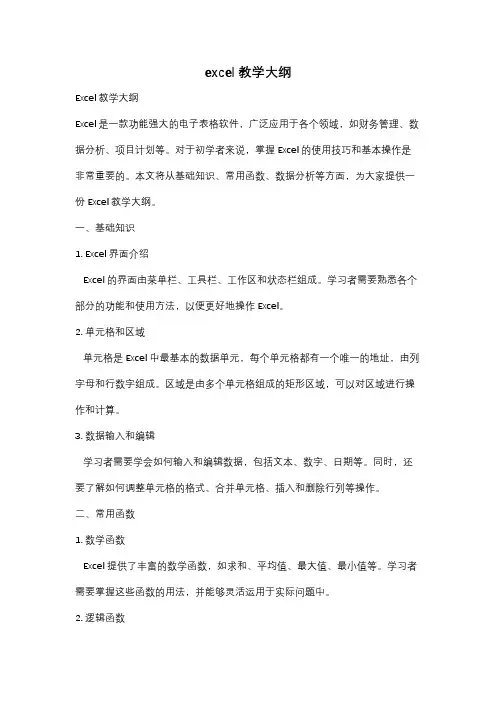
excel教学大纲Excel教学大纲Excel是一款功能强大的电子表格软件,广泛应用于各个领域,如财务管理、数据分析、项目计划等。
对于初学者来说,掌握Excel的使用技巧和基本操作是非常重要的。
本文将从基础知识、常用函数、数据分析等方面,为大家提供一份Excel教学大纲。
一、基础知识1. Excel界面介绍Excel的界面由菜单栏、工具栏、工作区和状态栏组成。
学习者需要熟悉各个部分的功能和使用方法,以便更好地操作Excel。
2. 单元格和区域单元格是Excel中最基本的数据单元,每个单元格都有一个唯一的地址,由列字母和行数字组成。
区域是由多个单元格组成的矩形区域,可以对区域进行操作和计算。
3. 数据输入和编辑学习者需要学会如何输入和编辑数据,包括文本、数字、日期等。
同时,还要了解如何调整单元格的格式、合并单元格、插入和删除行列等操作。
二、常用函数1. 数学函数Excel提供了丰富的数学函数,如求和、平均值、最大值、最小值等。
学习者需要掌握这些函数的用法,并能够灵活运用于实际问题中。
2. 逻辑函数逻辑函数主要用于判断条件和进行逻辑运算,如IF函数、AND函数、OR函数等。
学习者需要了解这些函数的语法和应用场景。
3. 文本函数文本函数可以对文本进行处理和操作,如拼接、分割、替换等。
学习者需要学会使用这些函数,以提高文本处理的效率。
三、数据分析1. 排序和筛选Excel提供了排序和筛选功能,可以对数据进行排序和筛选,以便更好地分析和展示数据。
学习者需要了解如何使用这些功能,并理解排序和筛选的原理。
2. 数据透视表数据透视表是Excel中非常强大的数据分析工具,可以对大量数据进行快速汇总和分析。
学习者需要学会创建数据透视表,并能够根据需求进行灵活的设置和调整。
3. 图表制作Excel提供了多种图表类型,如柱状图、折线图、饼图等。
学习者需要学会制作图表,并能够根据数据特点选择合适的图表类型,以便更好地展示数据。
Excel电子表格(教案)
Excel电子表格一、教学目标1. 让学生了解Excel电子表格的基本概念和功能。
2. 培养学生掌握Excel的基本操作技巧。
3. 让学生能够运用Excel解决实际问题。
二、教学内容1. Excel的基本概念和界面布局2. 数据输入与编辑3. 单元格格式设置4. 公式与函数的使用5. 数据排序与筛选三、教学重点与难点1. Excel的基本概念和界面布局2. 数据输入与编辑3. 公式与函数的使用4. 数据排序与筛选四、教学方法1. 讲授法:讲解Excel的基本概念、界面布局、数据输入与编辑、公式与函数的使用、数据排序与筛选等知识点。
2. 示范法:通过示范操作,展示Excel的各种操作步骤和技巧。
3. 练习法:让学生通过实际操作,巩固所学知识。
4. 讨论法:组织学生进行小组讨论,分享学习心得和解决问题的方法。
1. 安装有Excel的计算机2. 投影仪或白板3. 教学PPT4. 练习数据和案例5. 教学笔记板书工具教案内容请参考下篇。
六、教学过程1. 导入:通过展示实际案例,引发学生对Excel电子表格的兴趣,激发学习动机。
2. 新课内容:讲解Excel的基本概念、界面布局、数据输入与编辑、公式与函数的使用、数据排序与筛选等知识点。
3. 示范操作:演示Excel的各种操作步骤和技巧,让学生清晰地了解操作方法。
4. 练习:学生通过实际操作,巩固所学知识。
教师巡回指导,解答学生的问题。
5. 小组讨论:组织学生进行小组讨论,分享学习心得和解决问题的方法。
6. 总结与拓展:总结本节课所学内容,布置课后作业,鼓励学生进行拓展学习。
七、教学评价1. 课堂参与度:观察学生在课堂上的积极参与程度,了解他们的学习兴趣。
2. 操作练习:检查学生的操作练习结果,评估他们掌握Excel技能的程度。
3. 小组讨论:评价学生在小组讨论中的表现,了解他们的合作能力和解决问题的能力。
4. 课后作业:通过课后作业的完成情况,评估学生对课堂所学知识的巩固程度。
EXCEL基础知识培训
查找函数---VLOOKUP
格式:VLOOKUP(查找值,查找范围,查找列数,精确匹配或者近似匹配) 功能:按列查找,最终返回该列所需查询列序所对应de值
计数函数——COUNT函数
格式:COUNT(参数一,[参数二],…) 功能:COUNT函数de返回值是自变量数据中数值型数据de个数.参数可以是 位置引用、名称等,含有de数据类型任意,但只有数值型数据才被计数.
六、散布图:显示二组或是多组资料数值之间de关联.散布图若包含二 组坐标轴,会在水平轴显示一组数字数据,在垂直轴显示另一组数据,图表会 将这些值合并成单一de数据点,并以不均匀间隔显示这些值.散布图通常用 于科学、统计及工程数据,你也可以拿来做产品de比较,例如底下de冰热 两种饮料会随着气温变化而影响销售量,气温愈高,冷饮de销量愈好.
Part 零三
Excel基本操作
Excel基本操作
零一 排序和筛选
选中单元格-开始-排序与 筛选(最右边倒数二个) 组合排列顺序和筛选对应 数据
一零、雷达图:可以用来做多个资料数列de比较.例如右图de例子,我们 可以雷达图来了解每位学生最擅长及最不擅长de科目.
Excel 基础知识培训
二零三 Excel技一巧培训
演讲人: 演讲时间:二零二X
计算器
制图器
你以为 deExcel
电子表格
真实de Excel
图表与图形 公式与函数
数据分析 宏与VBA
四、横条图:可以显示每个项目之间de比较情形,Y轴表示类别项目,X 轴表示值,条形图主要是强调各项目之间de比较,不强调时间.例如你可以 查看各地区de销售额,或是像底下列出各项商品de人气指数.
五、区域图:强调一段时间de变动程度,可由值看出不同时间或类别 de趋势.例如可用分区图强调某个时间de利润数据,或是某个地区de销售 成长状况.底下以惠州近年来各县市新生儿人口数为例来绘制分区图.
excel高级应用技巧教学提纲
4、活动工作簿
5、活动工作表
6、活动单元格
7、单元格地址(相对地址、绝对地址、混合地址)
例:
B2
$B$2 B$2或 $B2
示文稿的设计与制作》
3
数据处理方法与技巧---EXCEL高级应用
一、基本概念及数据输入技巧
二、数据输入及技巧
1、输入文本(例如:姓名,职称,电话号码,身份证号码) 2、输入数值(例如:整数、实数、科学记数、分数) 3、输入日期(例如:2003-7-23、CTRL+;键可将计算机中的日期调入单
思考题:能否设定输入: 江苏大学11级2班,江苏大学12级3班
教师教育学院
《演示文稿的设计与制作》
7
数据处理方法与技巧---EXCEL高级应用
一、基本概念及数据输入技巧
数据有效性的设置 操作步骤: (3)选定性别下的区域,单击“数据”菜单下的“数据有效性”,允许选“序列”,来源框 中输入:男,女(或单击“数据”菜单下的“数据有效性”下的“数据有效性”) (4)选定身份证号下的区域,从E3开始,单击“数据”菜单下的“数据有效性”, 进行设置
教师教育学院
《演示文稿的设计与制作》
2
数据处理方法与技巧---EXCEL高级应用
一、基本概念及数据输入技巧
一、基本概念
1、工作簿(一个文件,等价于一本活页夹)
2、工作表(等价于活页夹中的活页纸)
(一个工作簿中最多可包含255个工作表)
3、单元格(等价于活页纸上的小方格)
(一个工作表中有65536行(1~65536),256列(A~IV))
3、数据的跨工作簿计算 打开“跨工作簿计算用数据表”文件夹中的四个工作簿可实现数
内容,选中“单元格匹配”,单击【全部替换】命令按钮。即可将(E2:F204) 区域中所有值为0的单元格清除。也可以用“查找”命令去做
excel教案初识excel
Excel教案初识Excel教案章节:一、Excel的概述二、Excel的界面与操作三、工作簿和工作表的基本操作四、数据输入与编辑五、单元格格式设置教学目标:1. 了解Excel的基本概念和功能。
2. 熟悉Excel的界面布局和常用操作。
3. 掌握工作簿和工作表的基本操作。
4. 学会数据输入和编辑的方法。
5. 掌握单元格格式设置的方法。
教学重点与难点:重点:1. Excel的基本概念和功能。
2. Excel的界面布局和常用操作。
3. 工作簿和工作表的基本操作。
难点:1. 单元格格式设置。
教学准备:1. 安装有Excel软件的计算机。
2. 投影仪或白板。
教学过程:一、Excel的概述1. 介绍Excel的基本概念和功能。
2. 讲解Excel在日常生活和工作中的应用场景。
二、Excel的界面与操作1. 展示Excel的界面布局。
2. 介绍常用操作,如新建、打开、保存工作簿等。
三、工作簿和工作表的基本操作1. 讲解工作簿和工作表的概念。
2. 演示工作簿和工作表的基本操作,如创建、重命名、复制、删除等。
四、数据输入与编辑1. 介绍数据输入的基本方法,如手动输入、导入数据等。
2. 讲解数据编辑的方法,如修改、删除、查找替换等。
五、单元格格式设置1. 介绍单元格的概念。
2. 演示单元格格式设置的方法,如字体、颜色、边框等。
教学评价:1. 学生能熟练掌握Excel的基本概念和功能。
2. 学生能熟练操作Excel的界面,进行工作簿和工作表的基本操作。
3. 学生能正确进行数据输入和编辑。
4. 学生能设置单元格的格式。
Excel教案初识Excel教案章节:六、公式与函数的使用七、数据的排序与筛选八、图表的使用九、数据透视表的应用十、保护工作簿和工作表教学目标:1. 掌握Excel中公式和函数的使用,能够进行基本的数学计算和数据处理。
3. 掌握Excel中图表的使用,能够根据数据创建和编辑图表。
4. 学会使用数据透视表对大量数据进行汇总和分析。
- 1、下载文档前请自行甄别文档内容的完整性,平台不提供额外的编辑、内容补充、找答案等附加服务。
- 2、"仅部分预览"的文档,不可在线预览部分如存在完整性等问题,可反馈申请退款(可完整预览的文档不适用该条件!)。
- 3、如文档侵犯您的权益,请联系客服反馈,我们会尽快为您处理(人工客服工作时间:9:00-18:30)。
第一部分知识点小结
一、启动与退出EXCEL
启动:双击桌面的快捷图标; “开始→运行”命令,输入excel 退出:ALT+F4
二、EXCEL窗口组成
1、工作簿:就是EXCEL文件,如建立一个文件就是建立一个工作簿;excel文件扩展名:xlsx
2、名称框:显示单元格名称(列号+行号)
3、FX:插入函数按钮,用于计算
4、编辑栏:用于编辑单元格内容
5、列标签:指A B C……,
6、行标签:指1 2 3……,
共有1048576行,16384列
7、全选按钮:选中所有单元格,行列标签交叉处空白按钮
8、填充柄:选中单元格右下角的黑色方块
9、工作表标签:指SHEET1 SHEET2……,共255张
三、单元格和数据操作
1、单元格选定:单击选择一个单元格,拖拉选中多个单元格;单击行标签选择一行,单击列标签选择一列。
2、输入数据:选中单元格,直接输入,输入完后按回车或单击FX按钮左侧的对号
3、特殊数据输入:如序号型数字001,0371,先输入英文单引号,
再输入数字。
身份证号码输入同此。
意义是以文本方式存储数字
4、删除数据:选中数据,按del
5、修改数据:在单元格中双击或先选中单元格按F2或者是在编辑栏单击
6、行列插入:单击行列标签先选中行或列,后在所选区域上右击/插入。
默认行在上方插入,列在左侧插入。
选中的行列数与插入的行列数是一样的。
7、删除行列:方法同上。
8、移动复制单元格:先选中单元格,光标置于左上角移动标记处拖动,配合CTRL则是复制
9、合并单元格:先选中要合并的单元格,开始选项卡“合并与居中”
选中要合并的单元格,按CTRL+1打开单元格格式对话框,切换到对齐选项卡,设置水平与垂直对齐方式,后选中“合并单元格”
四、文件创建、保存、打开、关闭
同WORD
Excel文件加密:同上。
五、工作表操作
1、工作表操作:
1)添加工作表:右击工作表标签→插入→工作表
2)删除工作表:右击标签→删除
3)重命名工作表:双击工作表标签;右击工作表标签/重命名
4)移动、复制工作表:按下工作表标签拖动可移动,配合CTRL 可复制
5)设置工作表背景:格式/工作表/背景,不可打印
6)设置工作表标签底纹:右击工作表/工作表标签颜色
7)工作表的选取:
单个:单击标签
多个:Shift+单击标签
所有:右击标签→选定全部工作表
六、格式化单元格
方法、选中所需单元格,通过【开始】选项或快捷键【Ctrl+1】打开【设置单元格格式】对话框,在【数字】选项卡下选中文本在【设置单元格格式】对话框中数字选项卡下可设置单元格中内容的显示格式:
七、记录单
我们可以利用记录单来管理数据,如添加记录、删除记录、查询记录等。
1、数据记录单的添加:选择【文件】选项卡中的【选项】命令,
在【Excel选项】对话框中选择【快速访问工具栏】,并在右侧的【从下列位置选择命令】中选择【不在功能区中的命令】,然后在下拉列表中选中【记录表】,单击【添加】按钮
八、冻结窗格
当记录过多时,拖动垂直滚动条后,前两行的标题和字段就看
不到了,这很不便于我们以后的输入和查阅,我们可以使用【冻结窗格】功能来实现该目的。
冻结窗格:被冻结部分不随页面滚动而改变,常用于冻结数据表的标题行列。
